Win10界面图标变白怎么办 win10软件图标变白的解决办法
Win10界面图标变白怎么办?有些已经升级系统的用户使用电脑分过程中发现电脑的桌面部分图标竟然变白了,虽然不影响使用,但是看着很不舒服,有些用户还会担心是不是自己的电脑出现什么问题了,不少用户不清楚该怎么去解决win10界面图标变白的问题。所以今天小编就为大家带来了Win10界面图标变白怎么办的两种解决方法,感兴趣的一起来脚本之家看看吧!
解决办法:
方法一:
1.首先,同时按下“ctrl+shift+esc”快捷键,打开“任务管理器”,找到“windows资源管理器”,在点击“结束任务”;

2.然后,在上面的“文件”中,点击“运行新任务”;
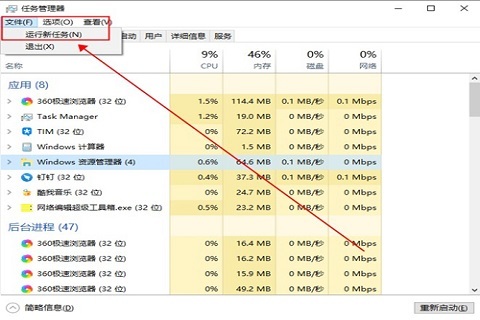
3.在输入“cmd”命令,打开命令提示符;
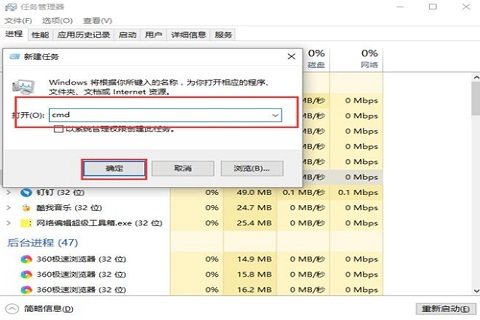
4.在命令提示符中输入“CD /d %userprofile%\AppData\Local,DEL IconCache.db /a”在点击“回车键”;
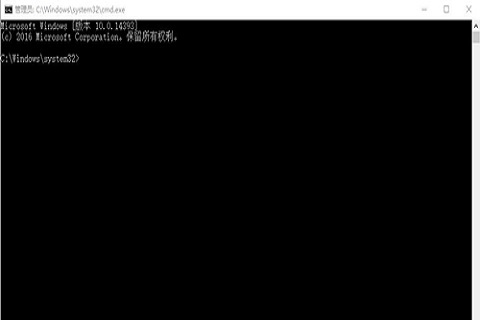
5.最后,在打开“运行”,输入“explorer.exe”,重新启动windows资源管理器就可以了。

方法二:
1.进入“此电脑”,选择“C盘”进入,点击上面的“查看 ”,勾选“隐藏的项目”;

2.然后,同时按下“win+r”键,输入“%localappdata%”;
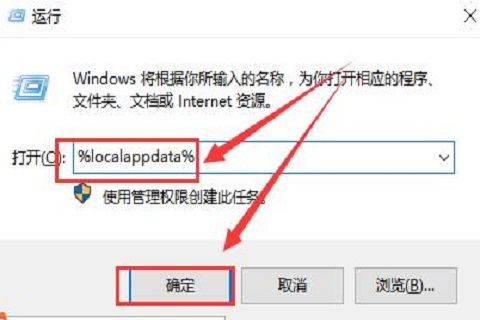
3.在找到“Iconcache.db”文件,并将其删除;

4.最后,打开"任务管理器",重新启动“windows资源管理器”就可以了。

以上就是Win10界面图标变白怎么办 win10软件图标变白的解决办法的详细内容,更多关于win10桌面图标恢复正常设置教程的资料请关注脚本之家其它相关文章!
相关文章

win10无线鼠标右键没反应怎么办?win10无线鼠标右键没反应解决方法
不少用户反应win10无线鼠标右键没反应怎么办?本文就为大家带来了win10无线鼠标右键没反应解决方法,需要的朋友一起看看吧2022-08-01
win10怎么查看无线网络密码?win10查看已连接的无线网密码的教程
这篇文章主要介绍了win10怎么查看无线网络密码?win10查看已连接的无线网密码的教程的相关资料,需要的朋友可以参考下本文详细内容介绍2022-08-01 这篇文章主要介绍了win10电脑双击此电脑或文件夹无法打开怎么解决?的相关资料,需要的朋友可以参考下本文详细内容介绍2022-08-01
这篇文章主要介绍了win10电脑双击此电脑或文件夹无法打开怎么解决?的相关资料,需要的朋友可以参考下本文详细内容介绍2022-08-01
Win10 22H2 首个预览版19045.1865 面向 Release 频道用户推送
微软今日面向 Release 预览频道的用户推送了 Windows 10 Build 19045.1865 (KB5015878) 版本,下文为大家带来了详细介绍,需要的朋友一起看看吧2022-07-30
win10如何删除右键多余选项 win10右键选项自定义设置方法
Win10怎么删除右键多余选项?一直都有小伙伴在询问这个问题,那么小编下面就给大家带来具体操作解决,遇到相同问题的小伙伴就来一起看看吧2022-07-30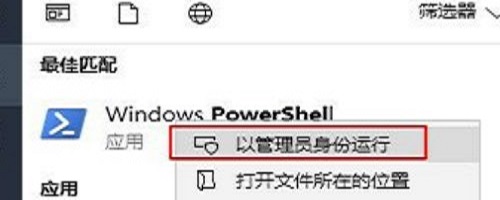
win10应用商店找不到了怎么办 win10应用商店恢复教程
通常情况下win10系统中是内置有应用商店的,不过如果遇到应用商店不见了或者是没有应用商店的情况的话,该怎么办呢,不用着急,下面小编来跟大家说说win10应用商店不见了怎么办2022-07-29
win10任务栏不显示语言栏怎么办?win10任务栏不显示语言栏的解决方法
这篇文章主要介绍了win10任务栏不显示语言栏怎么办?win10任务栏不显示语言栏的解决方法的相关资料,需要的朋友可以参考下本文详细内容介绍2022-07-29
win10电脑摄像头黑屏怎么回事?win10电脑摄像头打开是黑的解决方法
这篇文章主要介绍了win10电脑摄像头黑屏怎么回事?win10电脑摄像头打开是黑的解决方法的相关资料,需要的朋友可以参考下本文详细内容介绍2022-07-29 这篇文章主要介绍了win10屏幕怎么截图?win10屏幕截图常用的七种方法的相关资料,需要的朋友可以参考下本文详细内容介绍2022-07-29
这篇文章主要介绍了win10屏幕怎么截图?win10屏幕截图常用的七种方法的相关资料,需要的朋友可以参考下本文详细内容介绍2022-07-29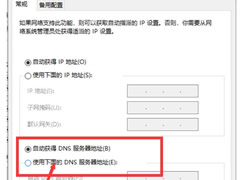 这篇文章主要介绍了win10微软账户登录一直转圈进不去怎么解决?的相关资料,需要的朋友可以参考下本文详细内容介绍2022-07-29
这篇文章主要介绍了win10微软账户登录一直转圈进不去怎么解决?的相关资料,需要的朋友可以参考下本文详细内容介绍2022-07-29









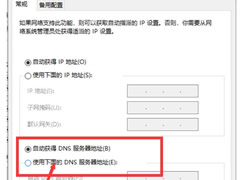
最新评论